VIVO 怎么设置悬浮窗
VO手机设置悬浮窗的方法可能会因手机型号和系统版本的不同而有所差异,可以按照以下步骤进行操作:
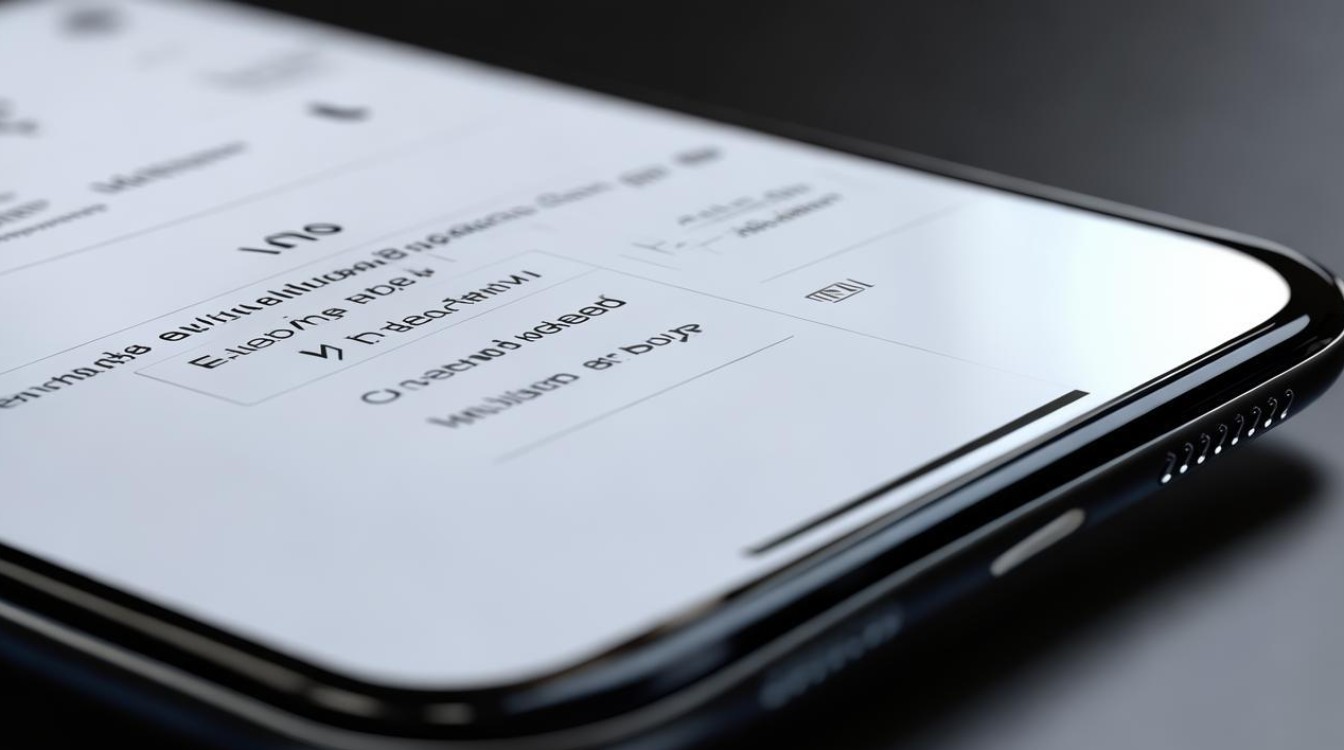
开启悬浮窗权限
-
进入设置:打开手机的“设置”应用,这是所有操作的基础,通过点击手机屏幕上的齿轮图标,即可进入手机的设置界面。
-
查找应用管理或权限管理:在设置菜单中,找到并点击“应用管理”或“权限管理”选项,不同版本的VIVO手机可能在此处的表述略有不同,但一般都能在相关的安全与隐私设置分类下找到。
-
选择应用并开启权限:在应用列表中,找到你想要开启悬浮窗的应用,例如微信、QQ等,点击该应用的详情页面,找到“权限”或“更多权限”选项,然后找到并开启“显示在其他应用上方”或“悬浮窗”的开关,如果系统弹出提示框询问是否允许该应用显示在其他应用上方,点击“允许”即可完成授权。
设置悬浮球(部分机型支持)
-
进入设置:同样先打开手机的“设置”应用,然后向下滚动找到并点击“更多设置”。
-
找到悬浮球设置:在“更多设置”页面中,找到并点击“悬浮球”选项。
-
开启悬浮球功能:将“悬浮球”右边的开关按钮打开,此时屏幕上会出现一个可拖动的悬浮球。
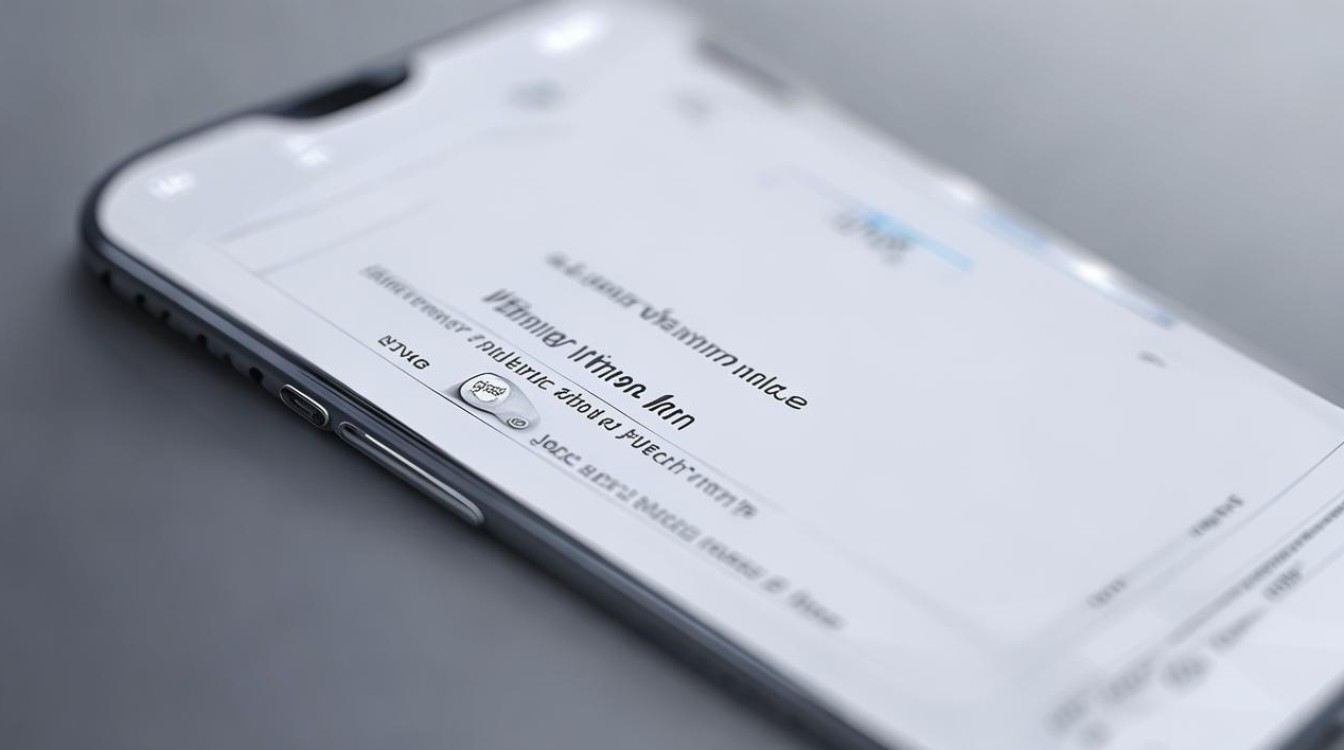
-
自定义悬浮球菜单:点击“自定义菜单”,可以根据自己的需求设置悬浮球的功能,如返回、主页、多任务、截图等快捷操作。
使用悬浮窗功能
-
应用内设置:对于一些支持悬浮窗功能的应用程序,在开启悬浮窗权限后,还需要在应用自身的设置中进行相关配置,在微信中,通常在聊天界面会有悬浮窗的开关选项,可在此处开启微信的悬浮窗功能。
-
调整悬浮窗大小和位置:大多数应用支持调整悬浮窗的大小,只需长按悬浮窗边缘,然后拖动即可改变大小,还可以通过拖动悬浮窗,将其移动到屏幕的合适位置。
-
固定悬浮窗:有些应用支持将悬浮窗固定在屏幕的某个位置,避免在使用过程中意外移动,具体的固定方法可能因应用而异,一般可以在悬浮窗的设置选项中查找相关设置。
下面是一个简单的表格归纳:
| 设置步骤 | 具体操作 | 注意事项 |
|---|---|---|
| 开启悬浮窗权限 | 打开设置 应用管理 选择应用 开启显示在其他应用上方或悬浮窗权限 | 不同机型设置路径可能略有不同 |
| 设置悬浮球 | 打开设置 更多设置 悬浮球 开启开关 自定义菜单 | 仅部分机型支持悬浮球功能 |
| 使用悬浮窗功能 | 在应用内设置(如有) 调整大小和位置 固定(可选) | 各应用的操作方式可能不同 |
FAQs
问题1:为什么有些应用开启了悬浮窗权限后还是无法使用悬浮窗功能?
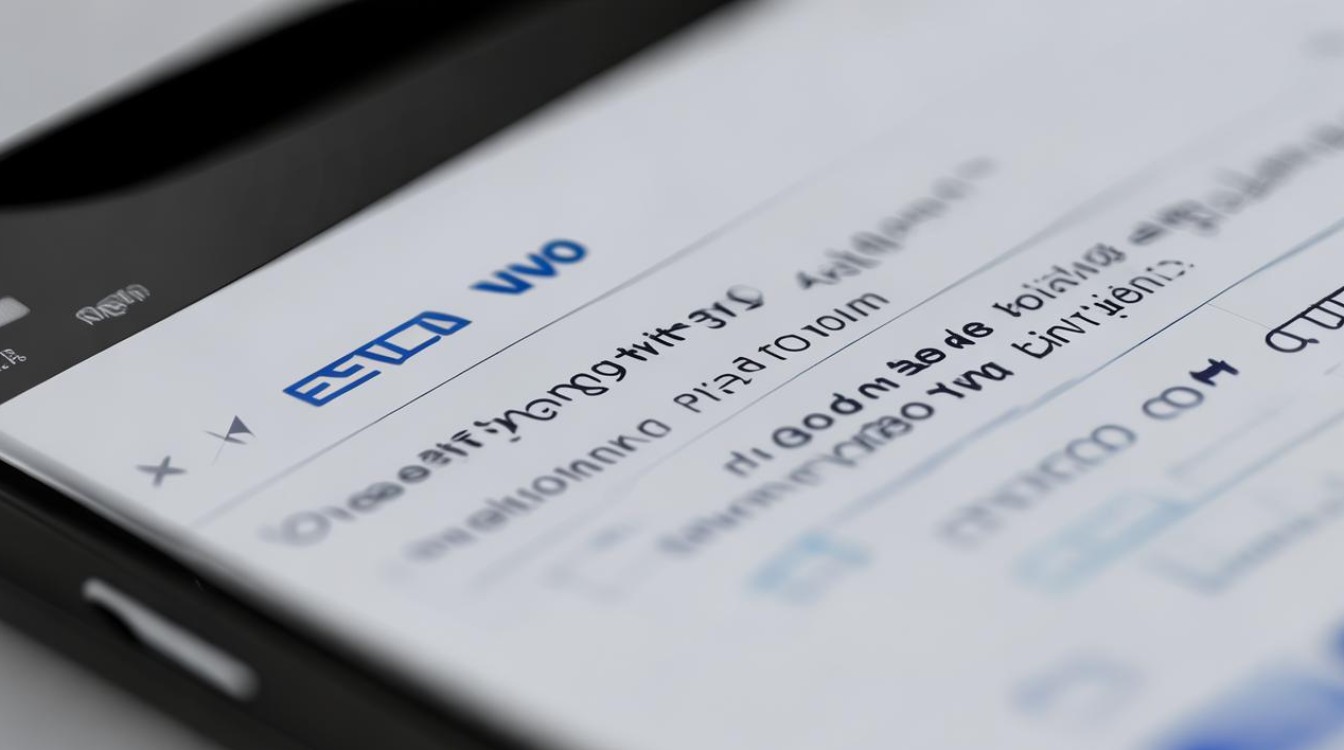
回答:可能是应用本身没有适配悬浮窗功能,或者应用的设置中没有正确配置悬浮窗相关选项,手机系统的一些限制或故障也可能导致悬浮窗无法正常使用,可以尝试更新应用和手机系统,或者重启手机后再次尝试。
问题2:悬浮球的功能可以自定义吗?
回答:可以,在VIVO手机的悬浮球设置中,通常可以点击“自定义菜单”,然后根据自己的需求设置悬浮球的功能,如返回、主页、多任务、截图等快捷操作。
版权声明:本文由环云手机汇 - 聚焦全球新机与行业动态!发布,如需转载请注明出处。












 冀ICP备2021017634号-5
冀ICP备2021017634号-5
 冀公网安备13062802000102号
冀公网安备13062802000102号